Mailchimp - одна из ведущих платформ для email-маркетинга, и она предлагает вам множество возможностей для редактирования контента в Content Studio. Хотите ли вы настроить текст, загрузить изображения или изменить дизайн - в этом руководстве я покажу вам, как сделать все это в Контент-студии Mailchimp. Благодаря точному контролю над контентом вы сможете привлечь внимание целевой группы и оптимизировать свои кампании.
Ключевые выводы
- Настройка текстов и шрифтов в Контент-студии Mailchimp
- Загрузка и редактирование изображений
- Сохранение и загрузка дизайна
Пошаговое руководство
1. Доступ к Студии контента
Прежде всего, вам необходимо получить доступ к Студии контента. На приборной панели Mailchimp вы найдете соответствующие опции с правой стороны. Нажмите на нее, чтобы увидеть все доступные настройки и опции.
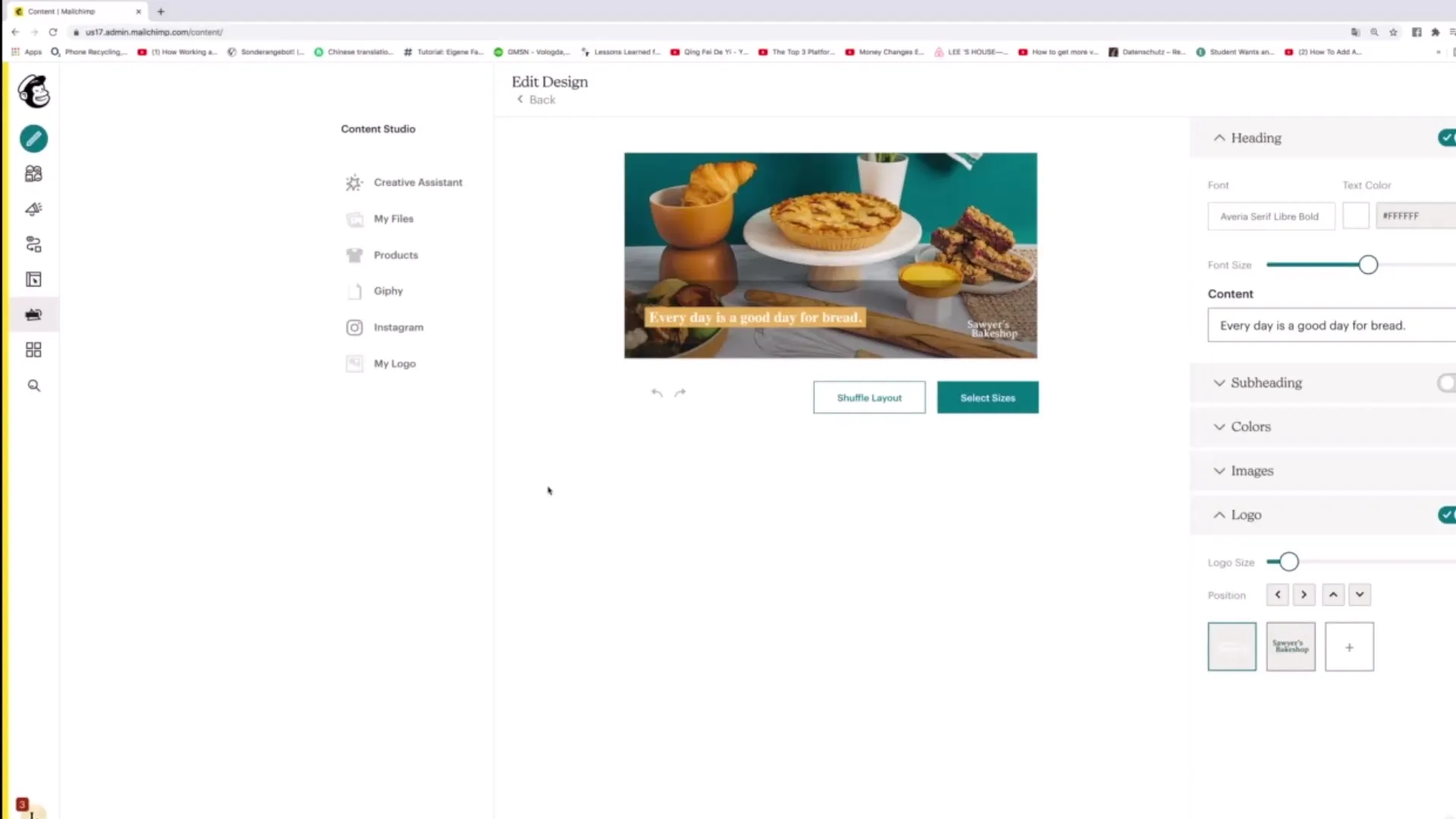
2. Редактирование заголовка
Теперь вы можете настроить основной текст, также известный как "Заголовок". Щелкните в текстовом поле и введите, например, "Узнайте больше о Mailchimp". Это немедленно обновит содержимое в левой части.
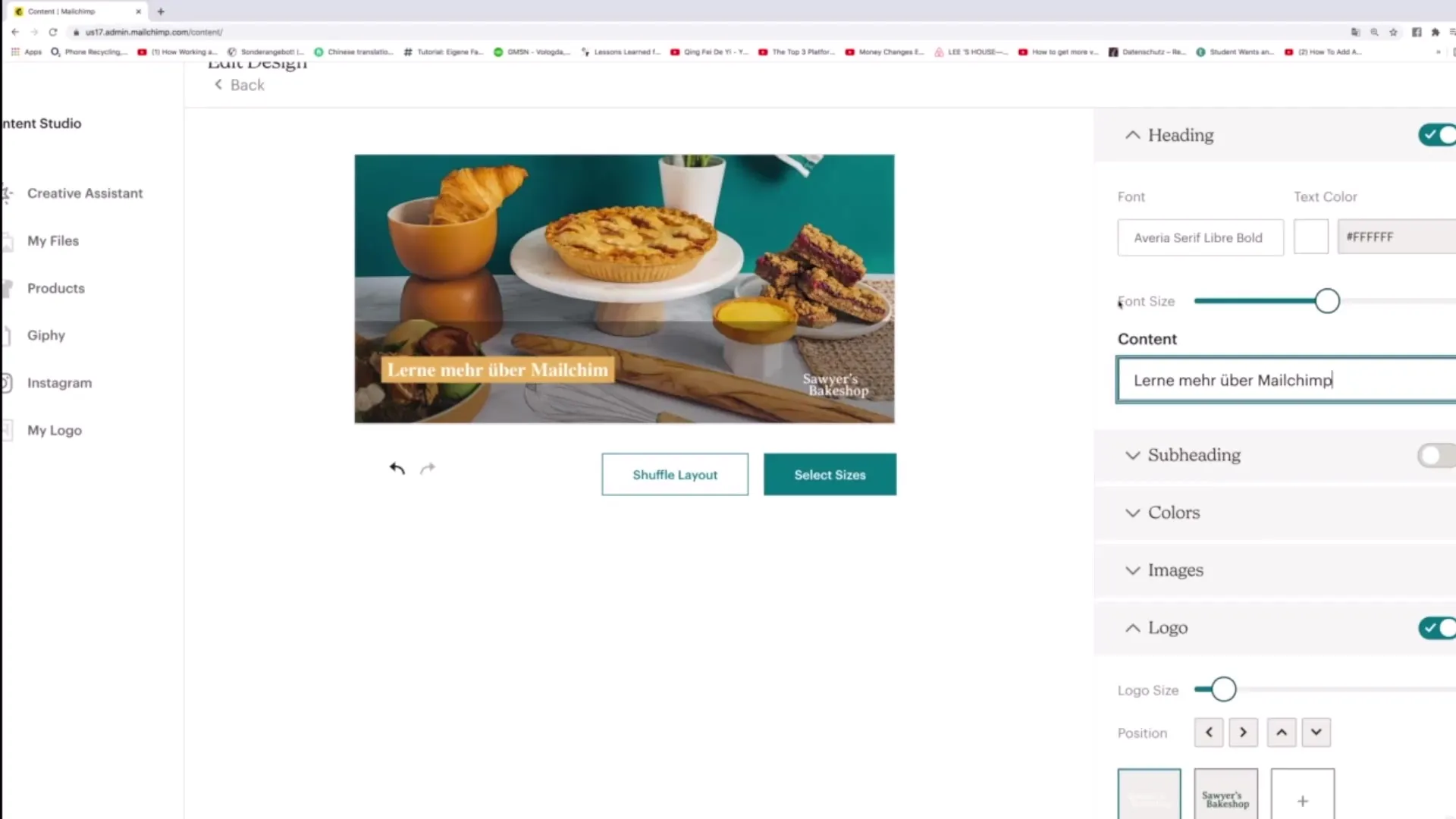
3. настройка шрифта
После того как вы ввели текст, можно настроить шрифт. Вам нужен более крупный шрифт, чтобы улучшить читаемость? Настройте размер и следите за тем, чтобы в конце текста не оставалось ненужных пробелов, так как это может сделать макет некрасивым.
4. выбор шрифта
Mailchimp предлагает множество шрифтов. Выберите шрифт, который подходит для вашей кампании. Например, вы можете выбрать более простой шрифт. Нажмите на него, чтобы применить изменения.
5. редактирование подзаголовка
Подзаголовок или "подзаголовок" также можно редактировать. Добавьте сюда дополнительное описание, например "и всего за 15 минут". Здесь также можно изменить шрифт и цвет.
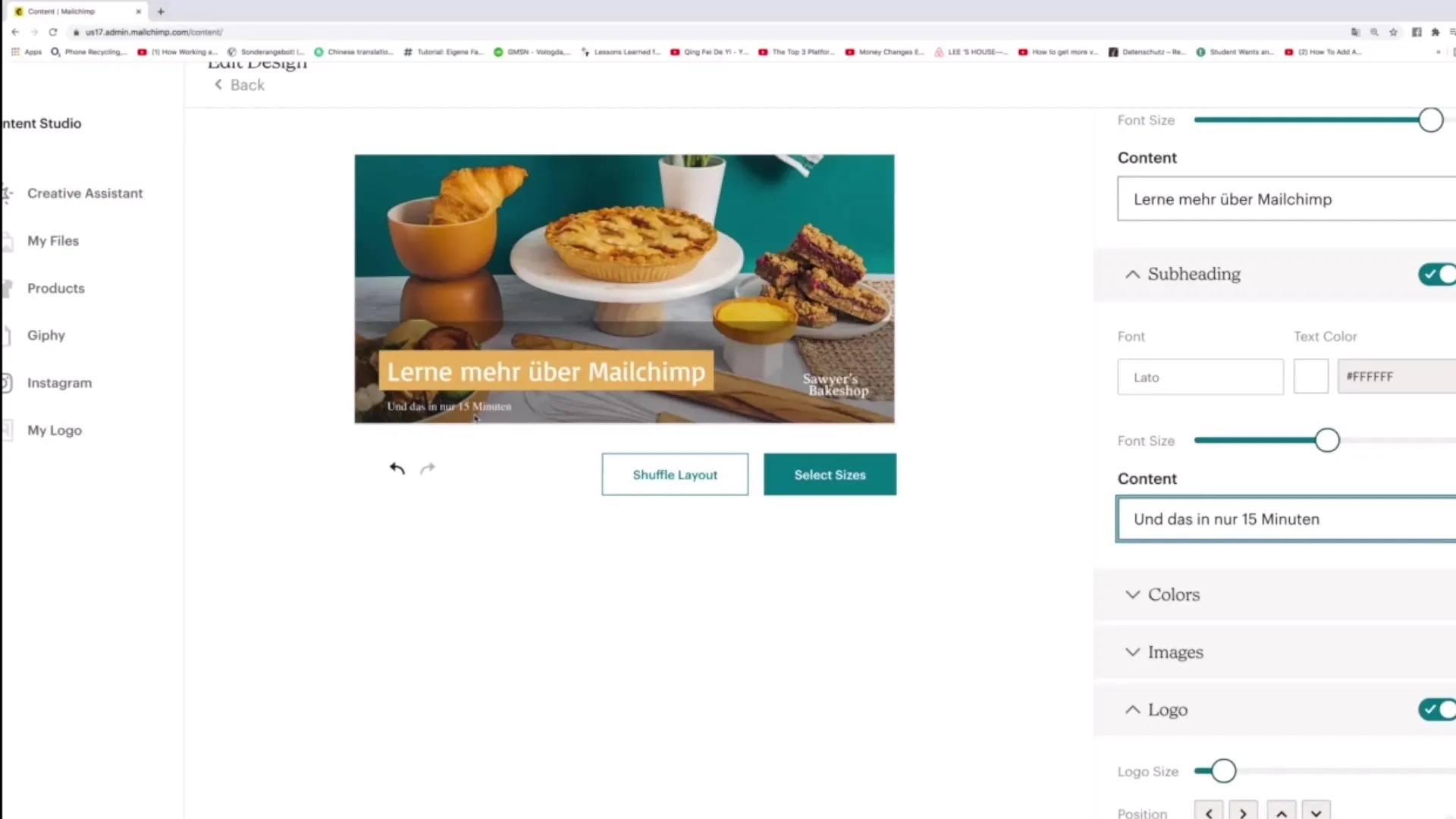
6. добавить изображения
Для изображений у вас есть возможность загрузить свои собственные изображения или воспользоваться стоковыми фотографиями. Нажмите на опцию загрузки или воспользуйтесь функцией поиска стоковых фотографий, чтобы найти подходящие изображения для вашей темы, например для маркетинга электронной почты.
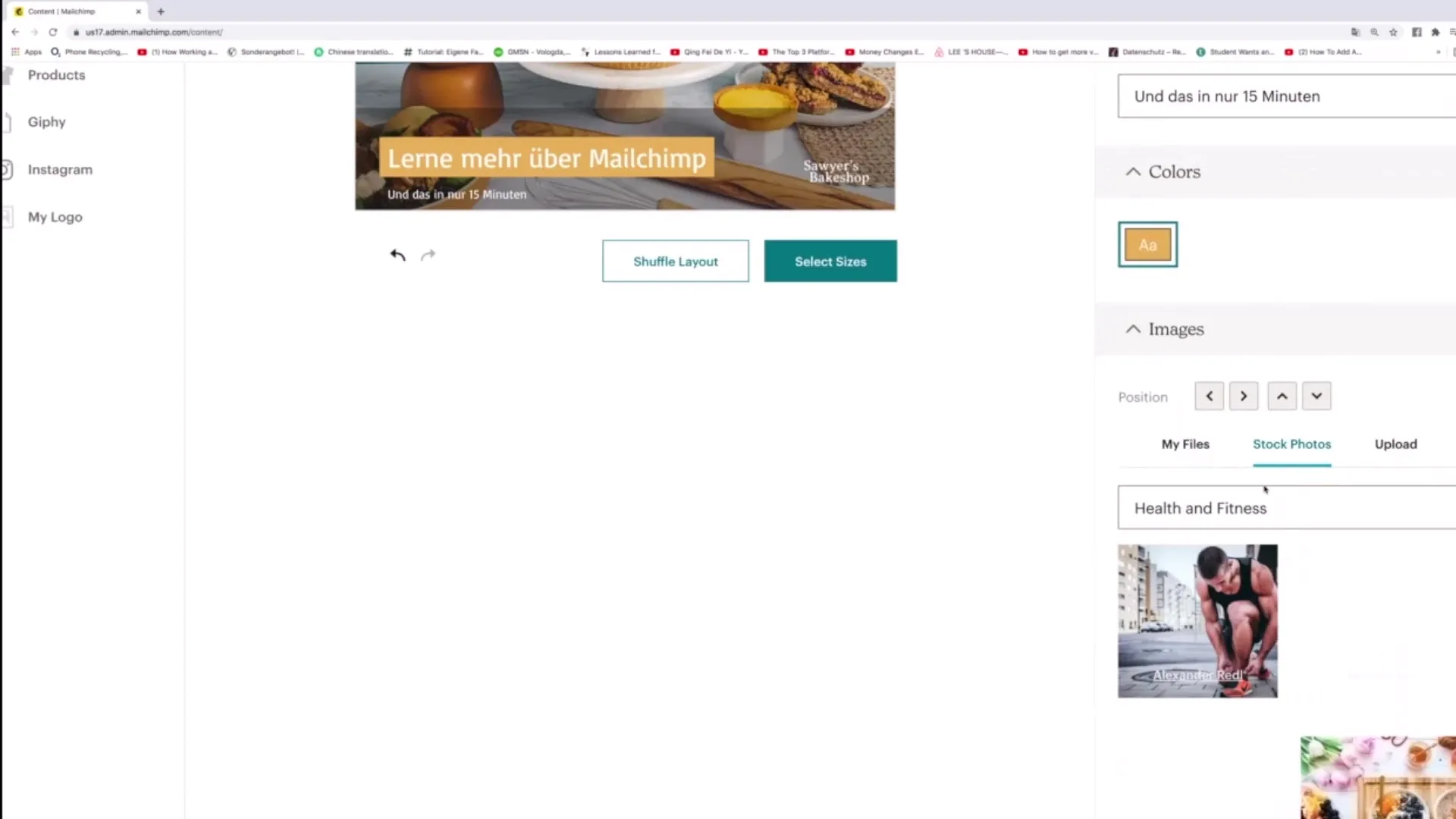
7. добавьте логотип
Логотип часто бывает важен для идентификации бренда. Активируйте опцию "Логотип" и загрузите свой логотип с компьютера. Это легко сделать с помощью кнопки "плюс", которая дает возможность загрузить изображение.
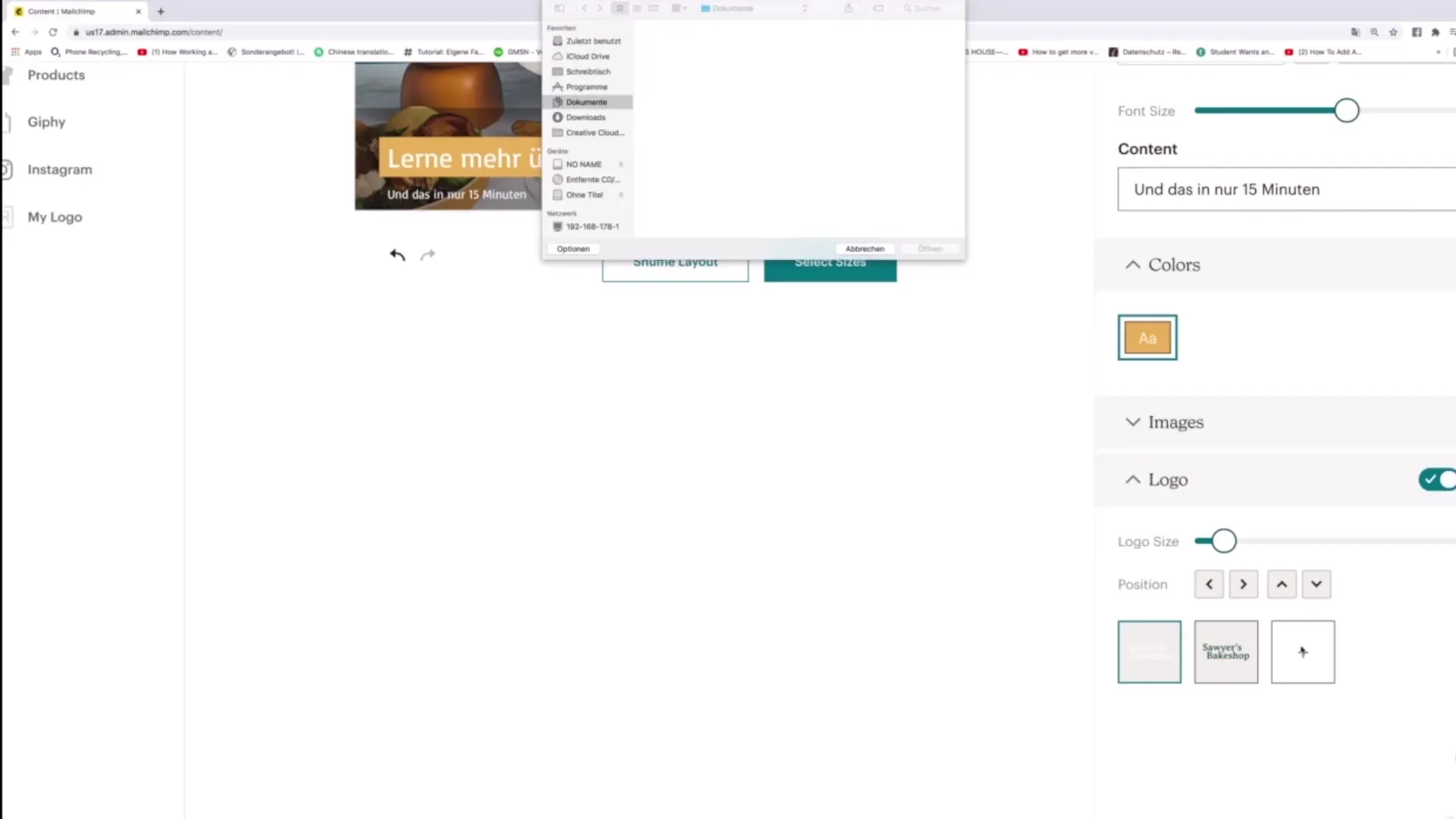
8. выбор размеров дизайна
После того как все содержимое настроено, вы можете выбрать размер дизайна. Нажмите на "Выбрать размеры", чтобы увидеть различные варианты, например "Во всю ширину" или оптимизированные форматы для Google Ads. Это позволит обеспечить привлекательный вид дизайна для разных платформ.
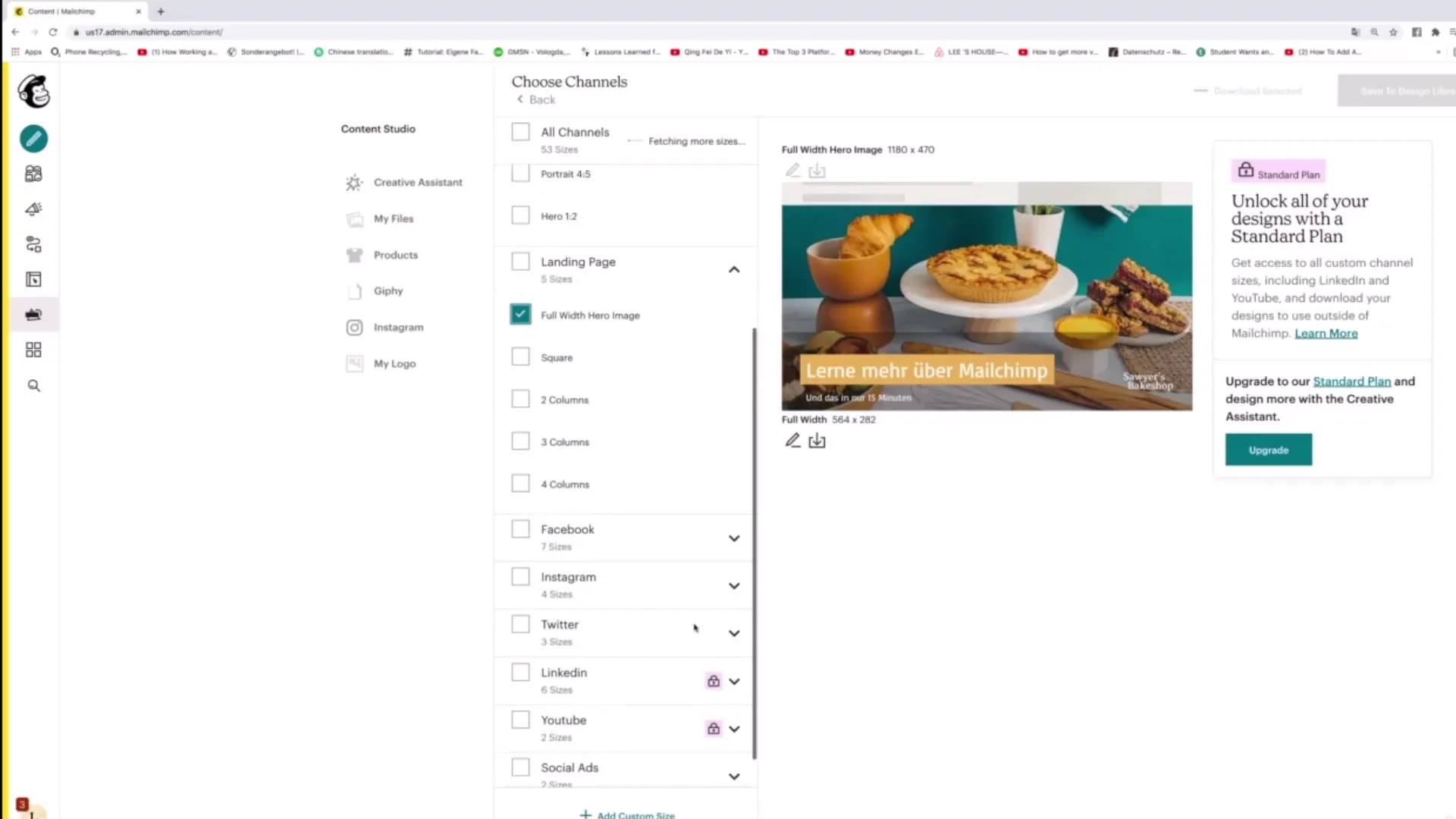
9. сохранить дизайн
Чтобы сохранить изменения, нажмите "Сохранить в библиотеке дизайна". Это особенно удобно, если вы хотите использовать похожие дизайны в будущем.
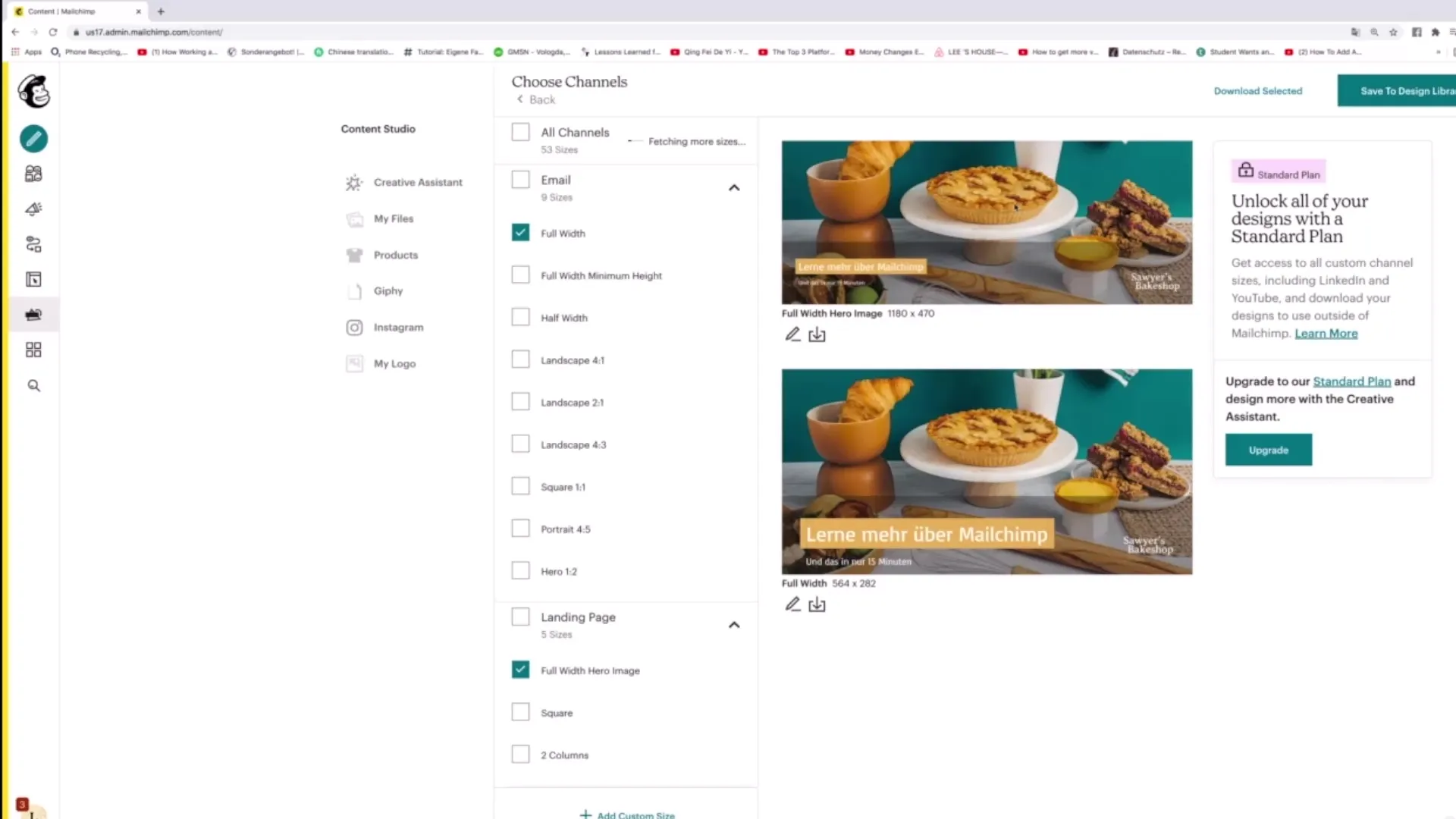
10. загрузить
Если вы хотите загрузить свои работы, воспользуйтесь функцией "Загрузить выбранное". Это позволит вам сохранять свои творения в различных форматах и использовать их в автономном режиме.
Резюме - Эффективное редактирование контента в Mailchimp Content Studio
В этом руководстве мы рассмотрели основные шаги по редактированию контента в Mailchimp Content Studio. Начиная с настройки текста и загрузки изображений и заканчивая сохранением и загрузкой дизайна, вы сможете творчески и эффективно оформить свой контент.
Часто задаваемые вопросы
Как редактировать текст в Mailchimp Content Studio?Вы можете легко изменить текст в Content Studio, нажав на текстовое поле и внеся изменения.
Могу ли я загружать свои собственные изображения?Да, вы можете загружать свои собственные изображения или пользоваться подборкой стоковых фотографий.
Как сохранить дизайн?Вы можете сохранить свой дизайн, нажав на кнопку "Сохранить в библиотеке дизайна" в Контент-студии.


